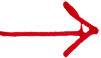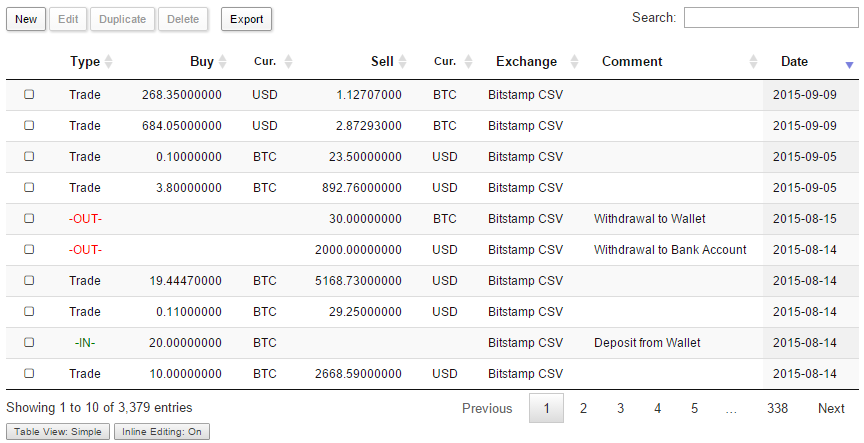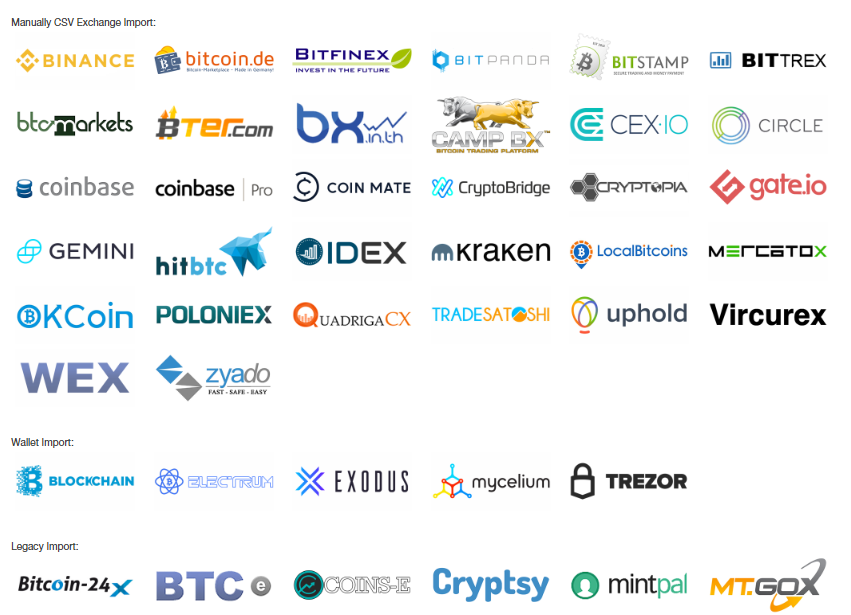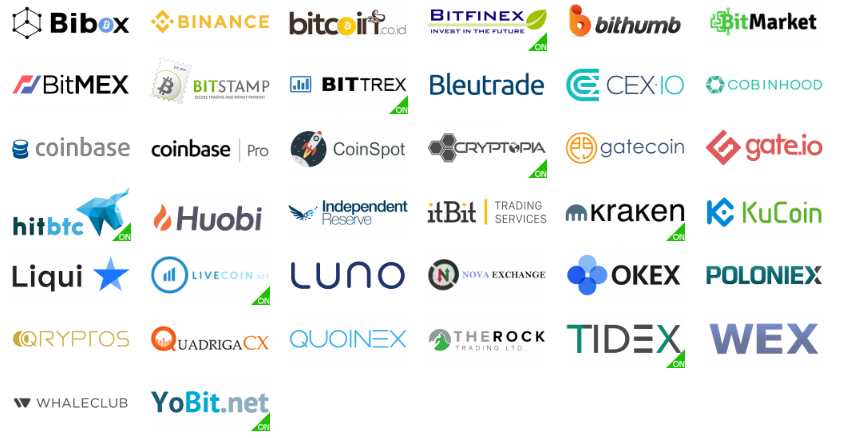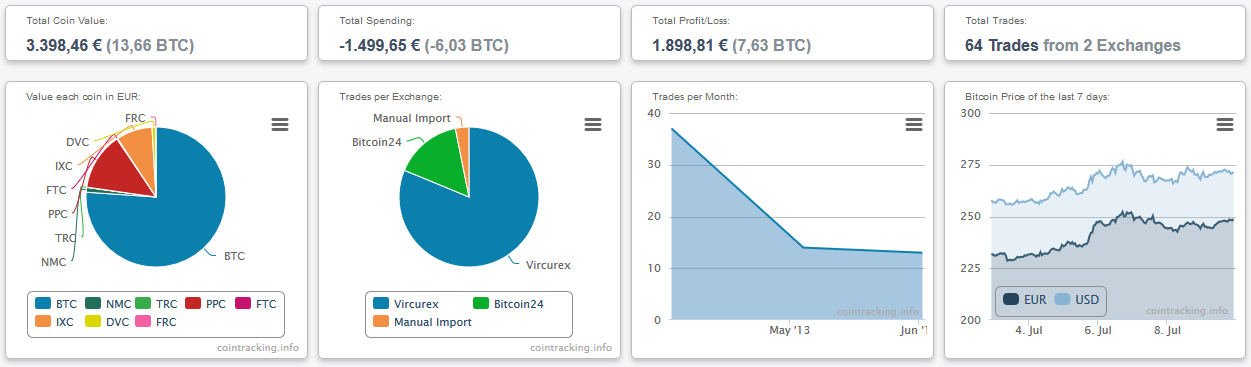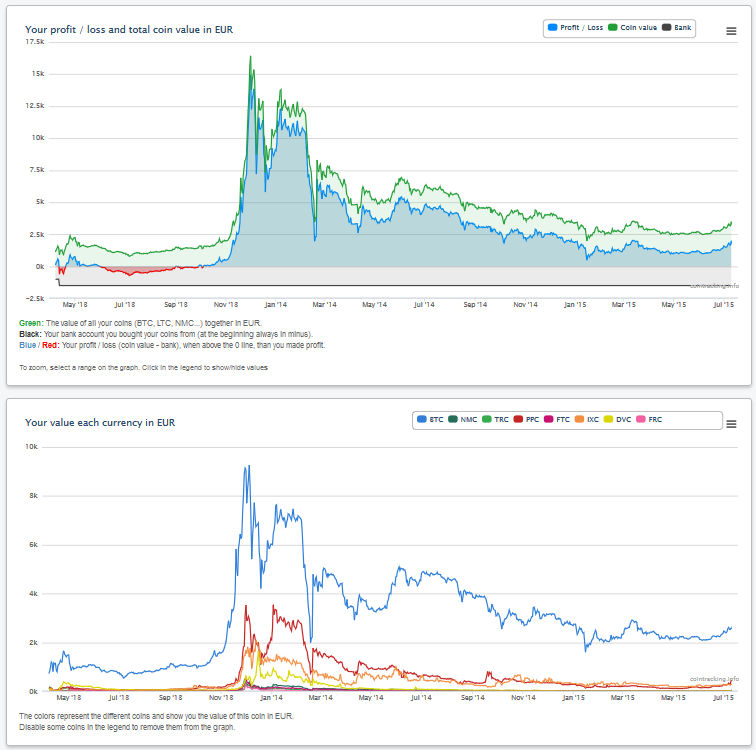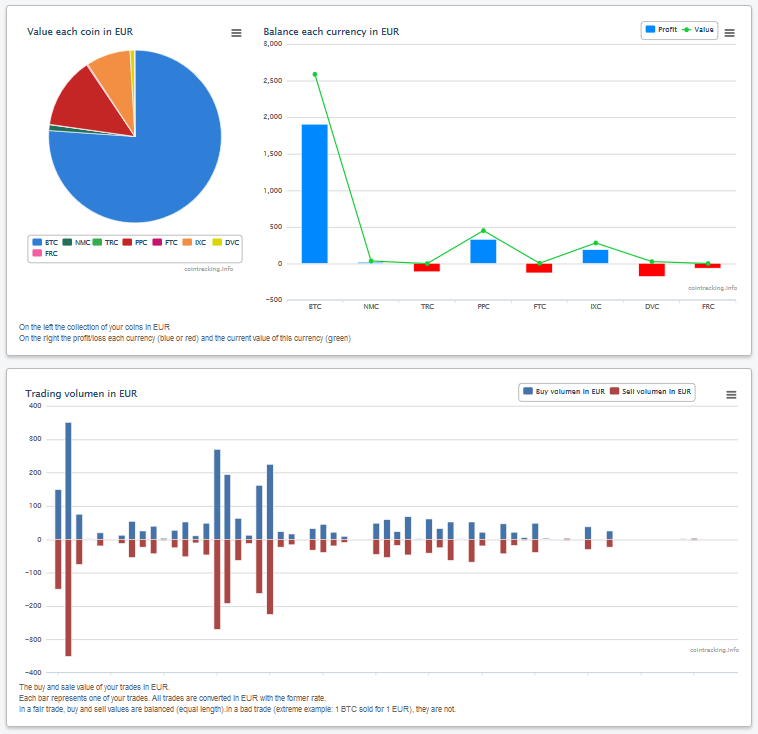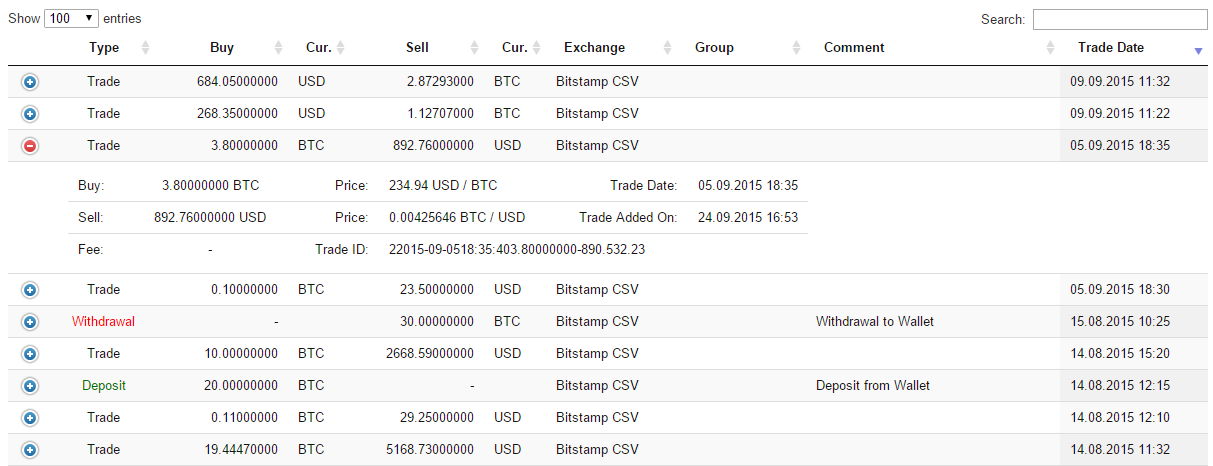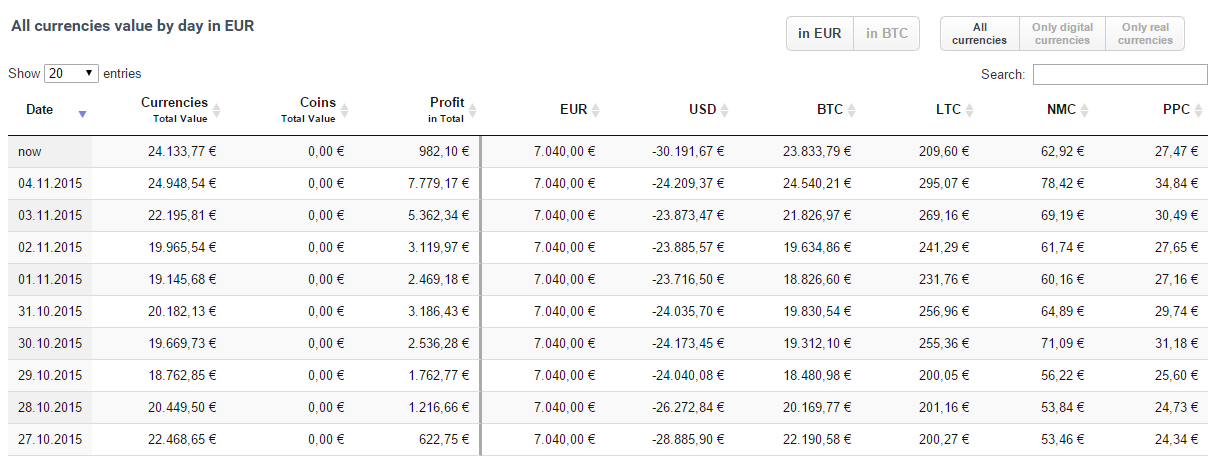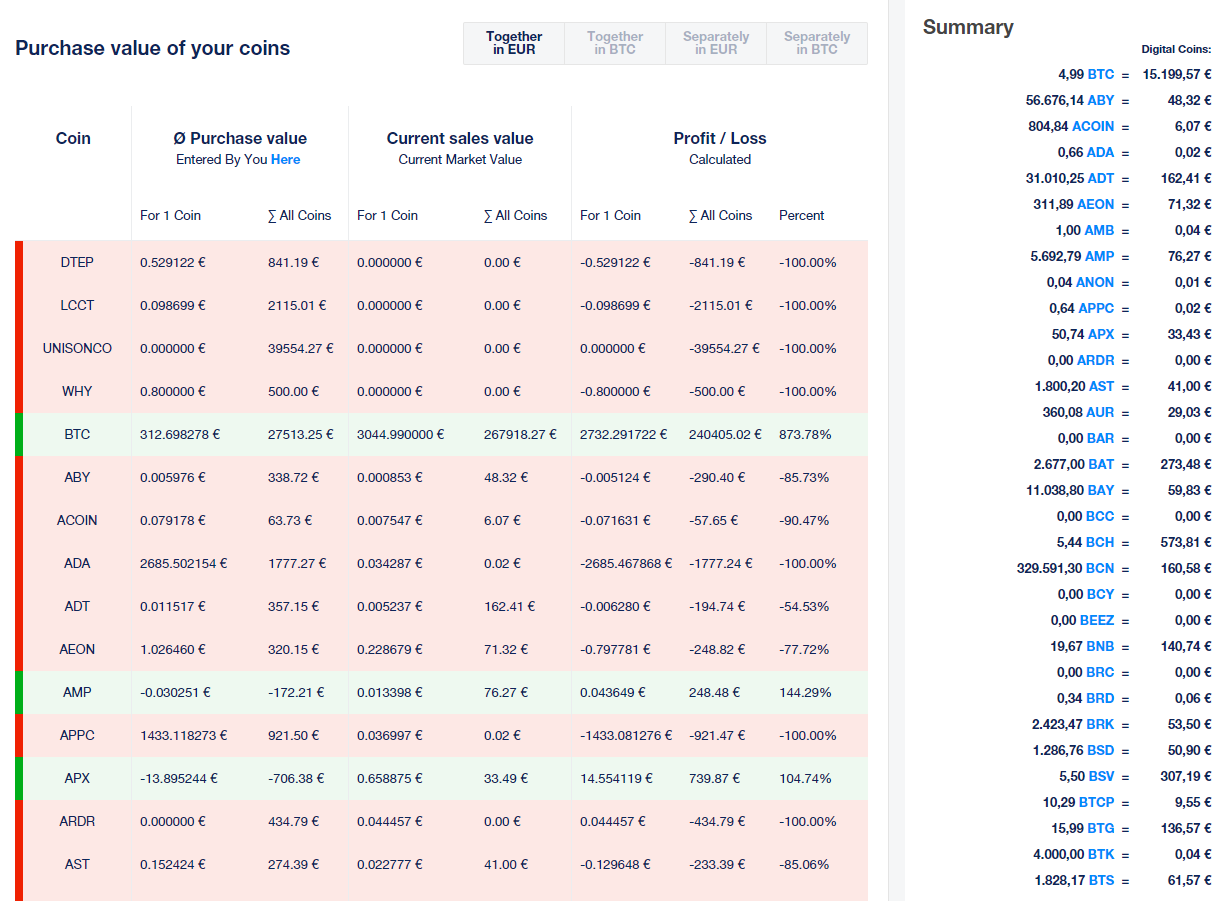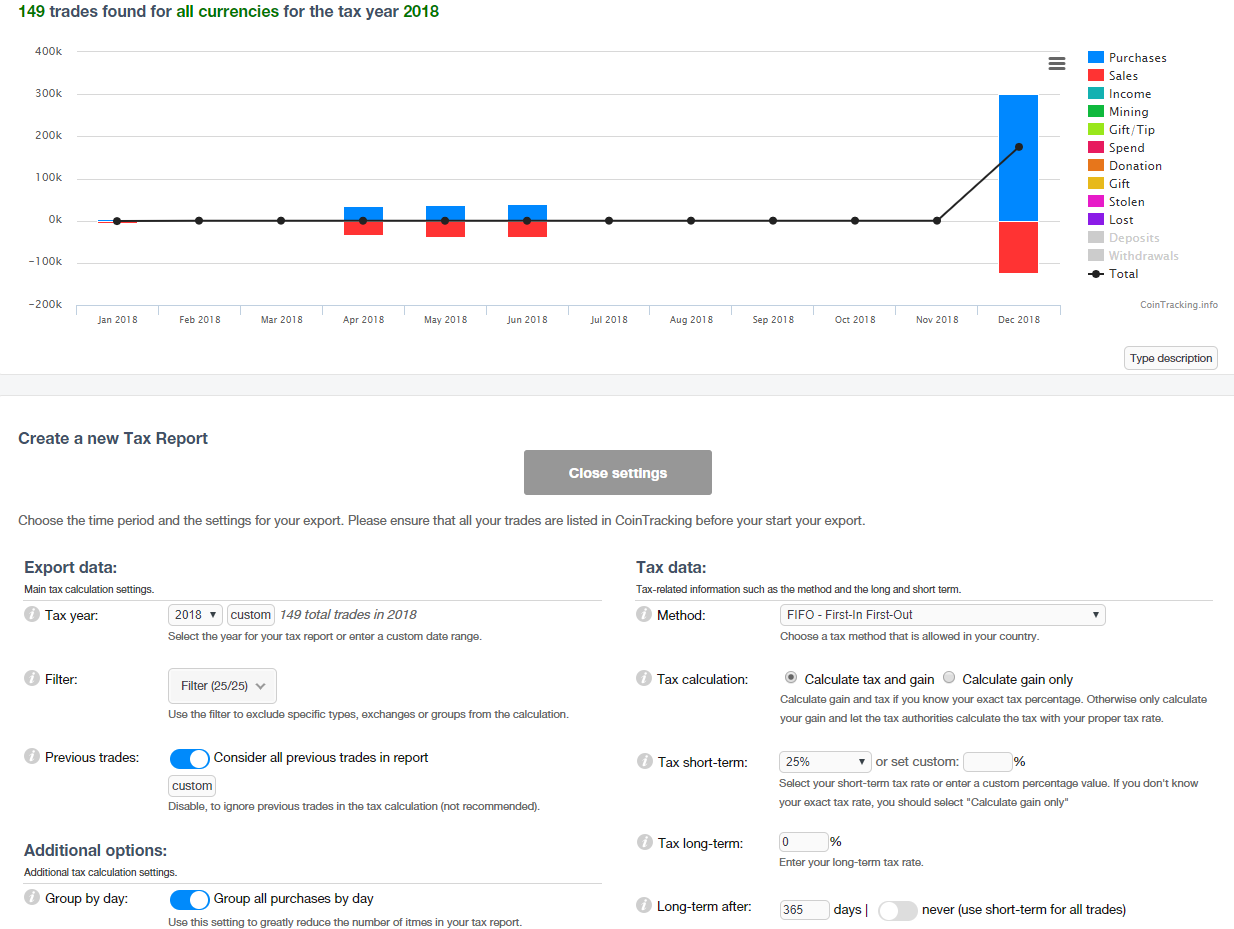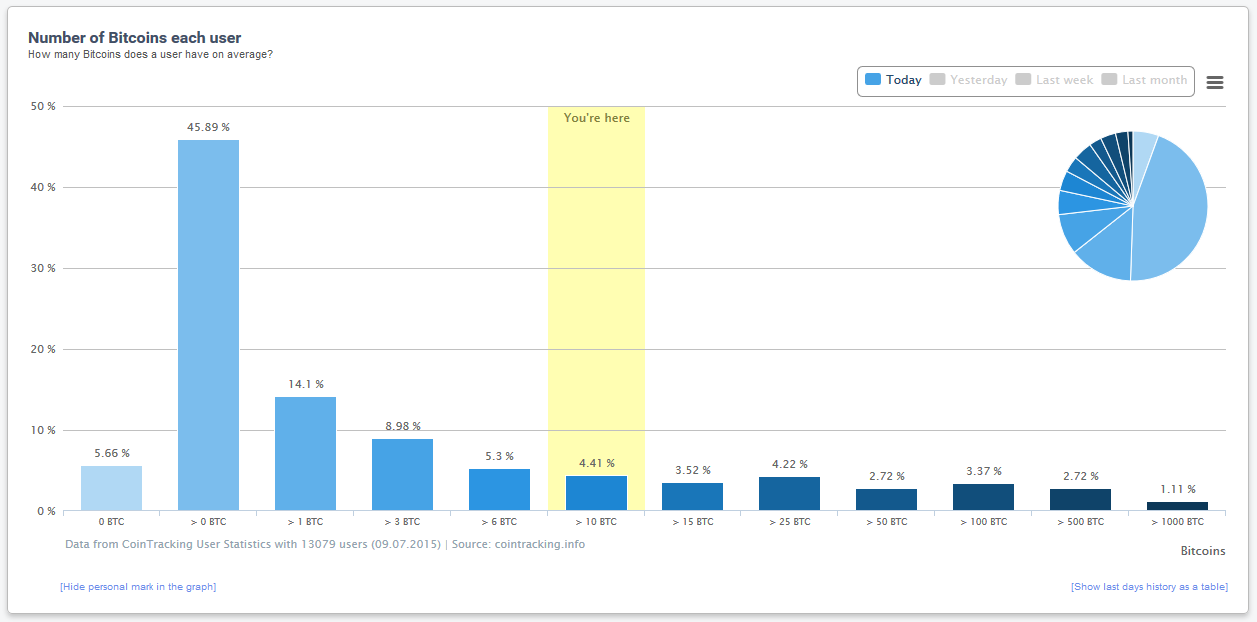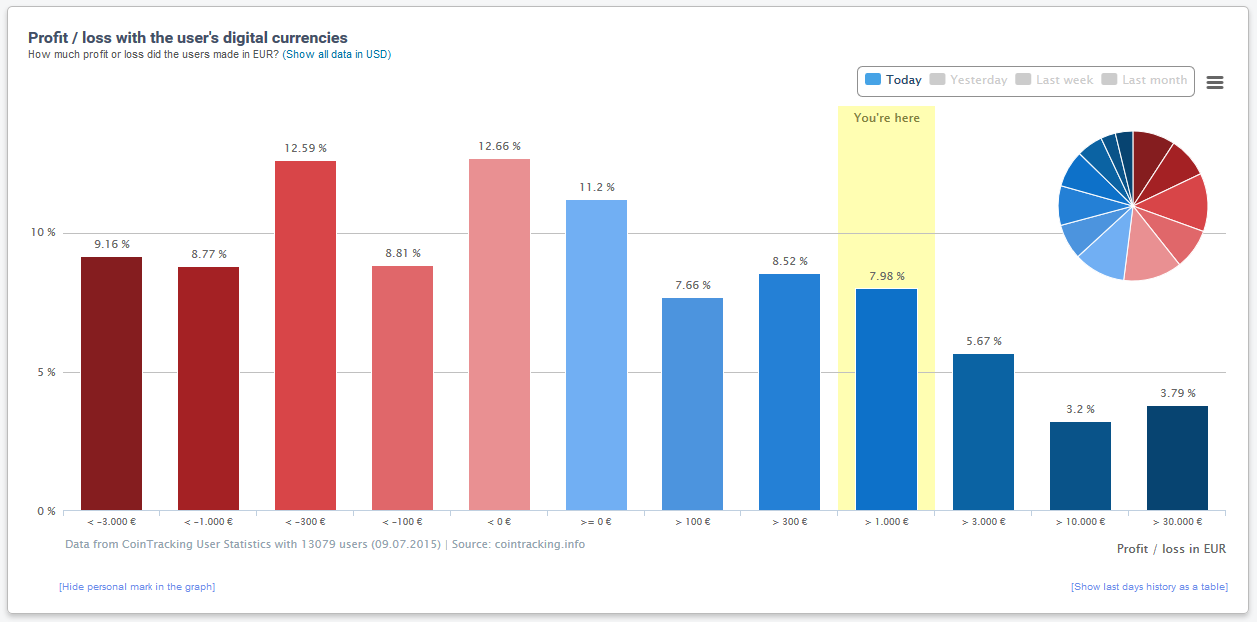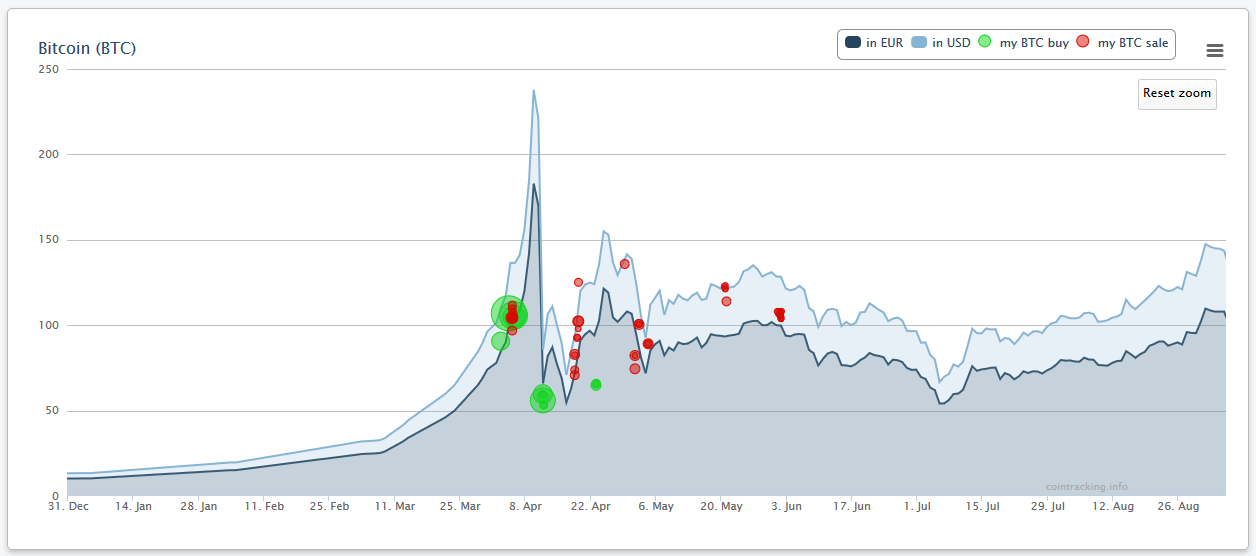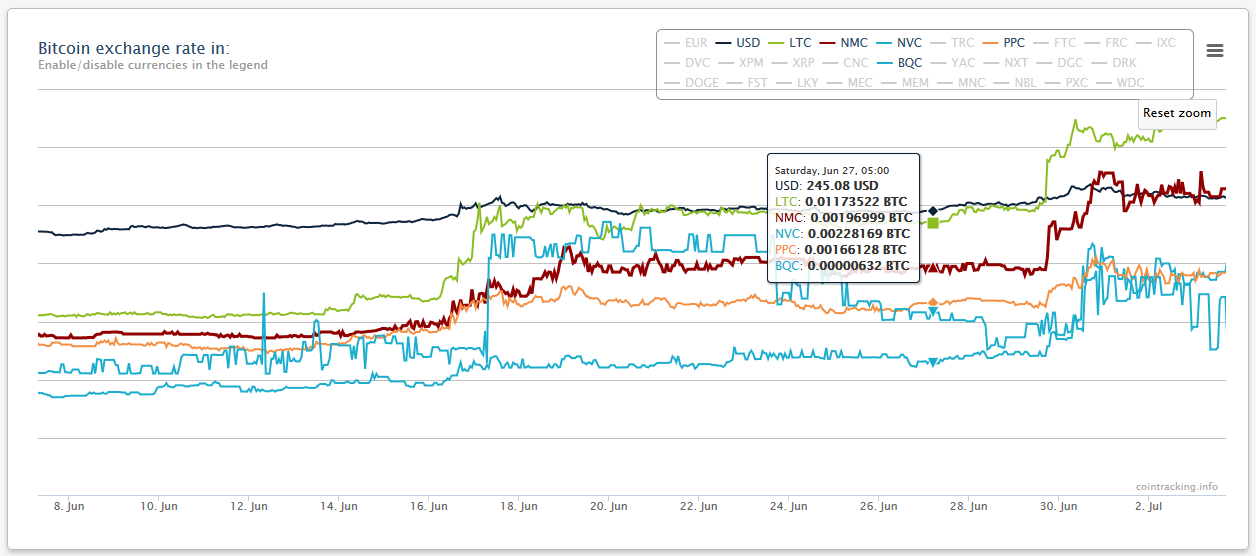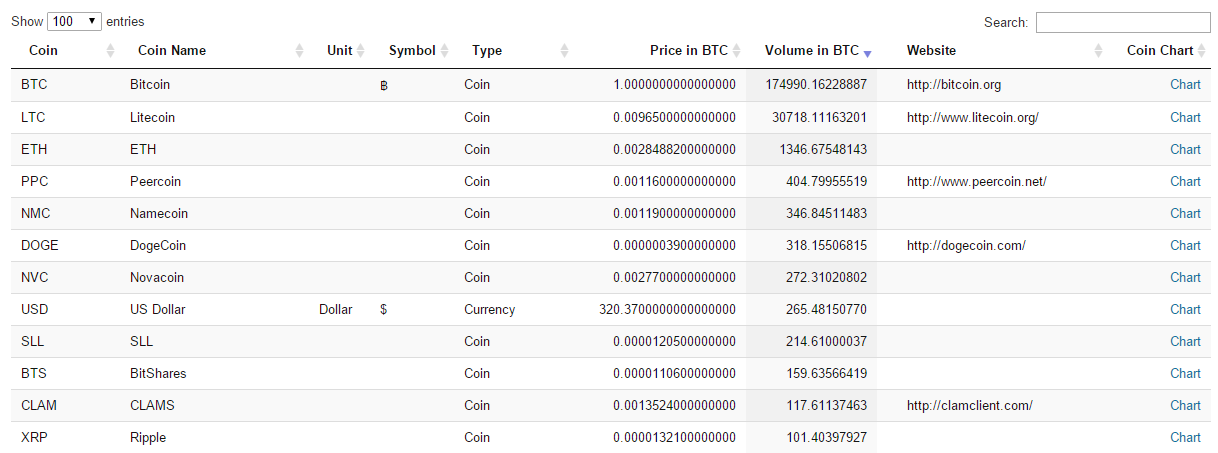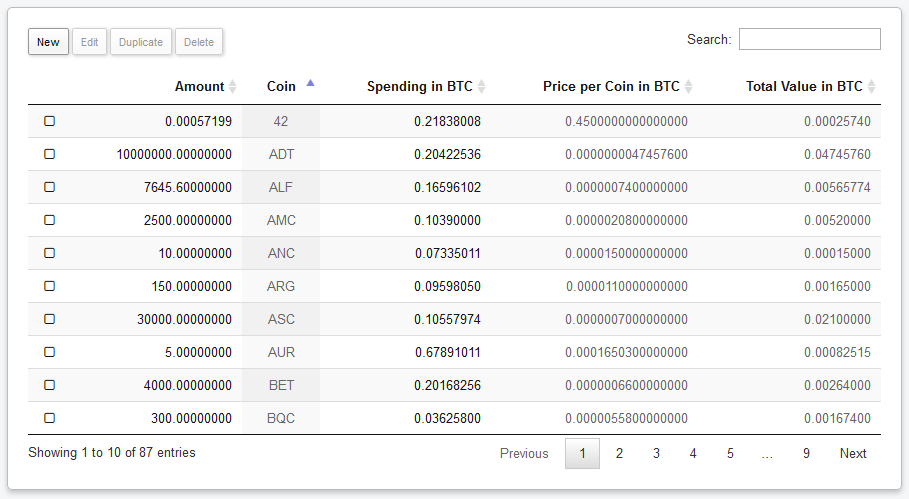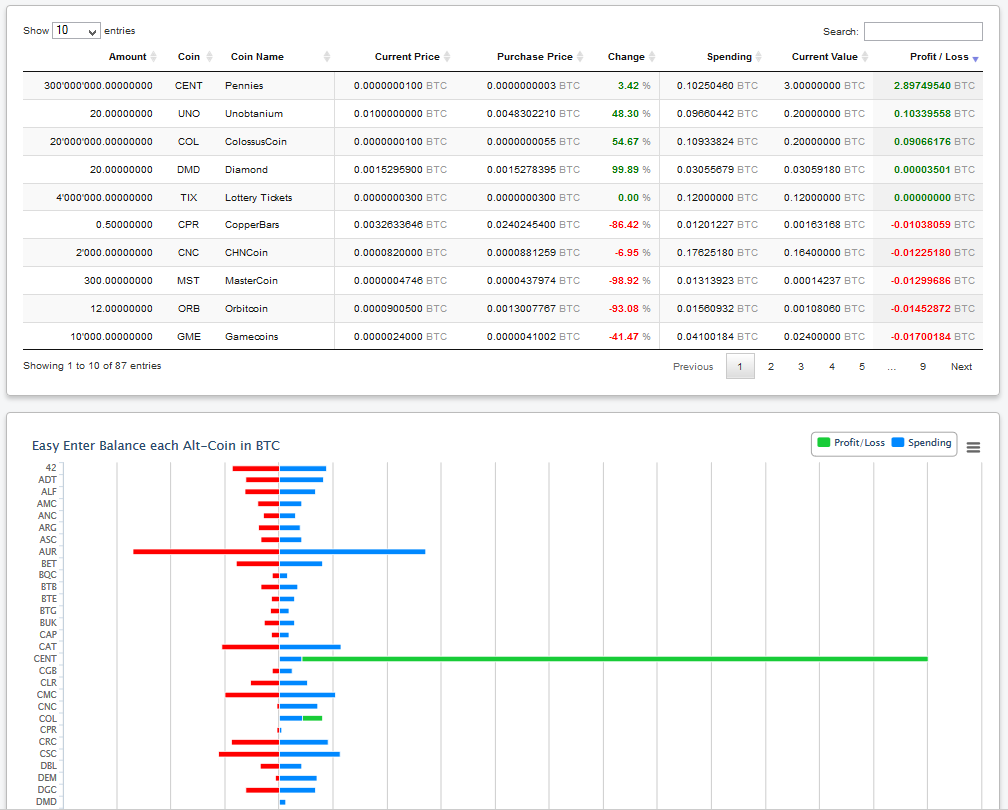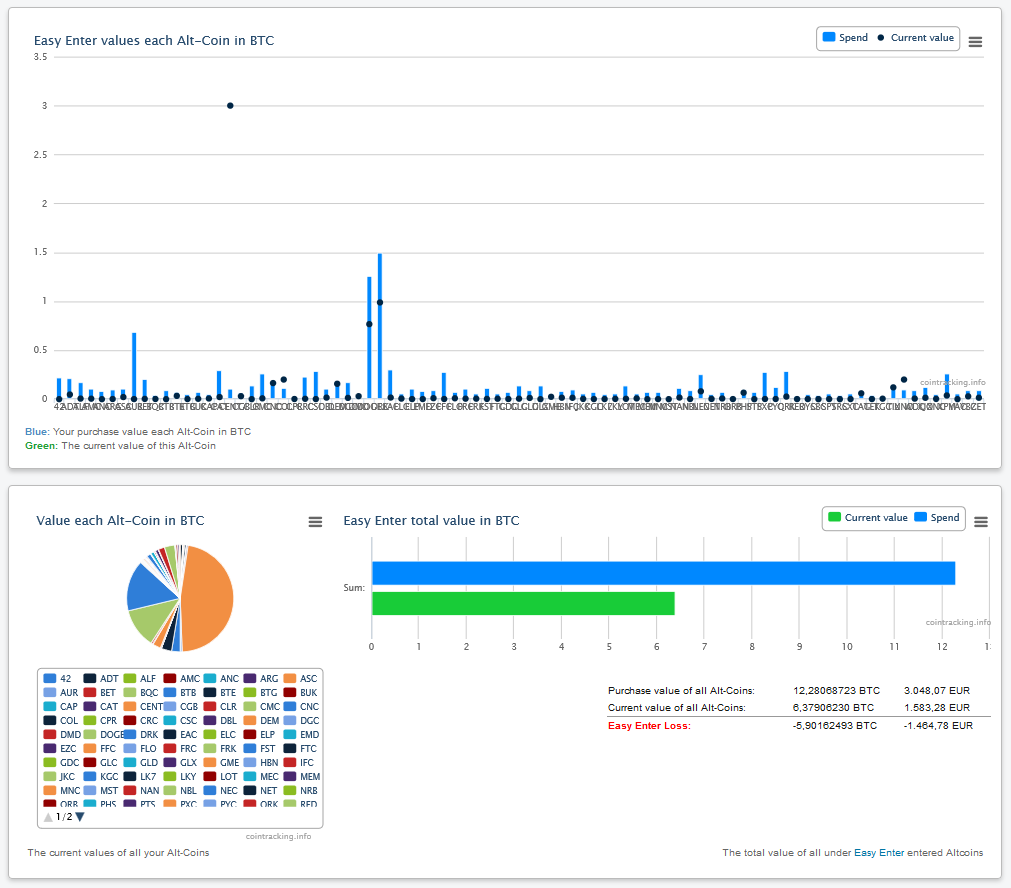Documentação do CoinTracking - Como Iniciar com o CoinTracking
Iniciando com o CoinTracking
O CoinTracking é um gerente de portfolio para rastrear todas as negociações de moedas digitais.
Ele fornece análise útil para negociações, preços, volume, lucro, prejuízo e o valor de todas as suas moedas.
Além disso, o CoinTracking oferece uma ferramenta especialmente desenvolvida para o restituição anual de imposto, entre outras coisas de acordo com os padrões de ganhos capitais, Formulário 8949 e a Lei de Imposto de Renda Alemã.
As negociações podem ser informadas de várias maneiras diversas.
Seja manualmente, por uma importação das exchanges ou de forma completamente automática via APIs.
O usuário decide que informação deve ser rastreada por qual exchange.
Nos capítulos seguintes você vai aprender como você pode integrar as suas negociações e que benefícios o CoinTracking fornece.
Clique nos links acima para pular diretamente para o capítulo desejado.
Como eu informo minhas negociações?
Depois de entrar no CoinTracking, o primeiro passo é digitar suas moedas, e então o CoinTracking pode rastreá-las.
Sob
Digite Coins na navegação, você encontrará todas as funções para fazê-lo.
Clique na barra de navegação em
Digite Coins.
Você está agora na página principal para rastrear as suas moedas.
Você vai perceber que a sua Tabela de Trades está vazia. Agora é a hora de preenchê-la com as suas negociações. Existem três maneiras diferentes de fazê-lo.
1. Digite Coins manualmente
Com o método manual, é muito fácil informar suas negociações.
Clique no botão
Novo para criar uma nova troca.
Você, por exemplo, comprou 2 BTC por 500 USD no dia 10 de outubro de 2015, e então colocou o seguinte:
- Buy 2
- Buy Currency: BTC
- Sell: 500
- Sell Currency: USD
- Date: 2015-07-10
Depois de salvar sua primeira troca aparece na Tabela de Trades.
Parabéns! Você acaba de criar sua primeira troca.
Você pode editar todas as suas negociações diretamente na tabela, ou selecionando uma tabela e clicando em
Editar.
Tecle Enter ou o botão da seta para salvar suas mudanças. Pressione ESC ou clique fora do campo para descartar suas mudanças.
Selecionar uma troca e clicar em
Deleteremoverá esta troca.
Você pode selecionar múltiplas linhas de uma vez (mesmo entre múltiplas páginas) usando SHIFT + CLICK ou CTRL + CLICK.
Você pode comentar cada troca com uma nota. Os campos,
Comentar e
Agrupar são opcionais e somente para sua conveniência.
Todas as informações são pesquisáveis e selecionáveis. Você pode encontrar uma tabela de negociações detalhadas sob
Relatório ->
Lista de Trades
2. Fazer o upload de negociações de exchanges
O CoinTracking comporta uma grande quantidade de exchanges conhecidos, dos quais suas negociações podem ser transferidas diretamente.
Para fazê-lo, clique abaixo da Tabela de Trades na logo de uma exchange para iniciar o Importador de Exchange.
Siga as instruções da próxima página para fazer o upload de suas negociações.
Trades que foram importadas das exchanges são marcadas com o nome da Exchange na Tabela de Trades. Você pode pesquisar ou selecionar com o nome de determinada Exchange na tabela.
3. Importador de API Automático
Com estes importadores, você pode monitorar as suas negociações ou a sua Carteira de BTC automaticamente. O sistema checa a cada poucos minutos as suas negociações e as adiciona automaticamente à sua conta. Clique na logo de uma exchange ou no Endereço Público BTC e siga as instruções para configurar o Importador de API.
Que análise o CoinTracking oferece?
Painel
Vamos começar com
Dashboard. Aqui você pode encontrar todas as informações importante com um passar de olhos.
Isto inclui um sumário das suas moedas, o valor por moeda, seus gastos, seu lucro ou prejuízo, suas negociações, suas exchanges e muito mais.
Se você acabou de digitar as suas negociações, perceberá que no canto inferior direito uma mensagem aparece.
Clique no link da mensagem para gerar seus dados.
O sistema calculará o balanço de todas as suas negociações por dia e o lucro / prejuízo por moeda.
Dependendo do número de negociações e do período de tempo, isto pode demorar alguns segundos.
Este procedimento só é necessário se você adicionou novas negociações. Depois de alguns segundos, a página recarrega e exibe seus relatórios.
Relatórios
Na aba Relatórios você encontrará uma grande variedade de diferentes análises para suas negociações, as quais são explicadas detalhadamente nesta seção da documentação.
Estatísticas de Troca
Clique em
Statistic Chart para ver as várias análises das suas negociações.
Você pode encontrar muitos gráficos com seu lucro ou prejuízo, seu valor por moeda, sua quantidade de Coins, Lucro / Prejuízo por Coin e Volume de Troca.
Todos os gráficos foram calculados de acordo com as suas negociações que você informou sob as entradas de Coins, começando no dia de suas primeiras negociações e terminando no tempo presente.
Os gráficos são interativos. Pontos de dados individuais podem ser escondidos clicando na legenda e podem ser exibidos novamente.
Além disso, os gráficos podem ser ampliados arrastando-os, para destacar um certo período.
Lista de Trades
Sob
Lista de Trades você encontrará uma listagem detalhada de todas as suas negociações. Todos os valores mostrados são selecionáveis e pesquisáveis.
Atrás do botão de mais azul, há ainda mais informação sobre esta troca, como o preço de troca calculado por moeda, a data da criação e, se aplicável, a ID de Troca.
Balanço Diário
O
Balanço Diário adiciona e calcula todas as negociações a um dia particular.
Portanto ele mostra a soma de suas moedas negociadas até esta data, o valor, o valor total, os gastos e o lucro / prejuízo incluindo um indicador.
Estas informações podem determinar retrospectivamente o estoque total de moedas de uma data específica no passado ou no tempo presente (no topo).
Preços Médios de Compra
A página
Compra Média te diz se seria lucrativo (indicado pela cor verde) ou se daria prejuízo (indicado por vermelho) se você vendesse determinadas moedas agora.
Este cálculo envolve o valor médio de compra para cada tipo de moeda, calculado e comparado com o valor presente do mercado. Exemplo: Se você comprasse 10 BTC por $1000 ($100 por moeda) há vinte dias, e o Bitcoin agora vale $120 por moeda (ou $1200 por 10 BTC), você teria um lucro de $200 se você os vendesse agora. Entretanto, se o valor atual é $90 por BTC, você teria um prejuízo de $100 ($1000 - 900) se você vendesse agora.
Agora fica mais complicado. Digamos que você comprou 10 BTC por $660. E então uma semana depois, 5 BTC por $500, então alguns dias depois você vende 7.5 BTC por $900. A quanto você teria que vender seus BTC para ter lucro? Este é o motivo exato para usar essa tabela. O cálculo é como segue:
Compra 1 (quantidade de BTC * preço de compra) + Compra 2 (quantidade de BTC * preço de compra) + ... - Venda 1 (quantidade de BTC * preço de compra) - ...
O resultado é um valor médio em dólares para todos os seus BTC. Se o preço de venda atual é mais alto, a linha fica verde e te mostra quanto lucro você faria vendendo seus Bitcoins restantes. Caso contrário, a linha fica vermelha e te mostra quanto você perderia se você vendesse tudo agora.
O cálculo para todos os outros tipos de moeda (LTC, NMC, TRC ...) funciona do mesmo modo.
Por que o meu valor de compra está negativo?
Seu valor de compra pode, na verdade, ser negativo se você já fez tanto lucro que não pode ter prejuízo. Exemplo: você compra 1.000.000 DVC por $100. Uma semana depois, 1.000.000 DVC vale agora $400. Você vende metade por $200. Você tem $100 de lucro e ainda tem 500.000 DVC. Neste caso, seu valor de compra é negativo porque você ganhou mais do que na sua compra inicial. Mesmo quando o preço do DVC cai para 0, você não tem prejuízo. Você sempre vai ganhar $100 no mínimo.
Os valores estão corretos?
Sim, mas só se você digitou a informação correta na página Digite Coins. Recomendamos uma checagem dupla em suas informações lá se os dados do balanço parecerem imprecisos.
O que mais eu vejo nesta página?
Abaixo, você encontrará uma visão geral de todas as suas transações (todas as compras e vendas de BTC) bem como outros tipos de moedas, se você as tiver. O valor de compra é sempre mapeado e te mostra quanto lucro ou prejuízo você teve com aquela transação.
Exportação de Declaração de Imposto
CoinTracking helps with the annual tax return of Bitcoins and other digital currencies.
CoinTracking calculates all your trades exactly to the cent and prepares them automatically according to several methods like FIFO, LIFO, HIFO, AVCO, ACB...
Open the
Tax-Report page and click on the
Open settings and create a new Tax Report button.
Select the tax year and further settings for the export like the method, filters, tax rates, etc.
When you're done, click on the button
Generate a new Tax Report now!. Before generating a new report, please make sure that all your trades are listed in CoinTracking correctly.
Once the report is ready, click on the
Load Report button to view the full report including your Capital Gains Report, Income Report, Donations and Gifts Report, Stolen and Lost Coins Report and the Closing Position Report
Nossa ferramenta é feita para se adaptar às leis, às declarações financeiras e formulários de diferentes países, como Capital Gains, FBAR, Form 8949, a declaração de imposto alemã sob a Lei do Imposto de Renda, e muitas outras.
Área de Pesquive
O CoinTracking fornece uma área de pesquisa globalmente única com numerosas informações sobre Crypto Coins.
Além de análises e estatísticas sobre negociações, lucros e Coins, o CoinTracking oferece Gráficos de Preço para os preços e tendências atuais do mercado, e mesmo previsões.
Estatísticas de Usuário
Rastreamentos de Coin
Estatísticas de Usuários resumem informações sobre as Coins negociadas em gráficos informativos.
Nestes gráficos você pode identificar que moedas são majoritariamente negociadas, quantos Bitcoins os usuários possuem em média, que valor estes moedas possuem e o lucro ou prejuízo de todos os usuários.
A variação em que você se encontra está destacada nos gráficos. O destaque pode ser escondido (por exemplo, para uma exportação dos gráficos).
Os valores de ontem, semana passada e mês passado podem ser acessados clicando na legenda.
Você também pode habilitar os dados de histórico de cada gráfico como uma tabela.
Gráficos de Coin
Os
Gráficos de Coin representam o desenvolvimento do preço das Coins principais e moedas fiduciárias.
Pelas abas no topo da página, todas as moedas podem ser exibidas separadamente ou juntas em um gráfico.
Também é possível analisar o desenvolvimento do preço de moedas fiduciárias em relação ao preço do Bitcoin.
Suas próprias Trades são exibidas como bolhas no gráfico. (Compra em verde e uma venda em vermelho).
Com base no tamanho e posição das bolhas, o volume e sua compra ou o preço de venda em relação ao preço regular podem ser determinados.
Tendências da Coin
Esta lista de
Todas as Moedas Digitais inclui todas as 29924 Crypto Coins existentes no mercado e reflete o preço atual de mercado e volume em BTC.
Todos os valores são atualizados a cada 5 minutos e as Coins recentemente publicadas são automaticamente adicionadas à lista.
Com o formulário Digite Fácil (ao qual nos referiremos mais tarde), todas estas moedas podem ser rastreadas e o valor mais o gasto pode ser calculado.
O que é Digite Fácil?
Digite Fácil (Informar todos os Altcoins)
Digite Fácil é um sistema que te permite monitorar facilmente todos os seus Altcoins.
Ele contém os preços de todos os
29924 Altcoins existentes no mercado e adiciona novos Altcoins automaticamente.
Você pode encontrar análises detalhadas para todos os seus Altcoins nas
Estatísticas do Digite Fácil.
Clique no Botão
Novo Button para informar todas as suas Coins.
Ao contrário das entradas regulares de negociações, no Digite Fácil uma data-de-troca não é necessária.
Todos os valores sempre representam o estado atual e podem - ao contrário das negociações - não estar representadas como um gráfico de histórico.
Você pode opcionalmente definir seus
Gastos em BTC de um Altcoin, para determinar seu lucro ou prejuízo com este Coin.
Entradas múltiplas do mesmo Altcoin serão resumidas automaticamente.
Estatísticas do Digite Fácil
Estatísticas do Digite Fácil é uma análise de todos os seus, sob
Digite Fácil, Altcoins listados.
Você encontrará nesta página, entre outras coisas, seu valor de compra médio por moeda, a diferença de preço entre o seu preço e o preço atual da Coin, seu valor atual por Altcoin e (contanto que os gastos em Bitcoins tenham sido especificados na Página Digite Fácil), o lucro ou prejuízo cada Coin.
Você pode encontrar informações adicionais sobre cada uma das
29924 moedas atualmente existentes na página
Tendências de Coin.
Recursos Avançados
Exportação de Trades
Todas as negociações podem ser exportadas. Para fazê-lo, vá para a página
Digite Coins e clique no botão
Exportar.
Aqui você pode exportar suas negociações para o Excel, CSV ou PDF, e imprimir ou copiá-las para a área de transferência.
Na página
Exportação de Troca, você também pode exportar todas as negociações para HTML, ou como usuário Ilimitado para JSON e XML.
Dados de exportação em XML podem ser reimportados em qualquer conta do CoinTracking via o Importador de XML.
Deletar Trades
Você pode deletar todas as negociações também na página Digite Coins. Selecionar uma troca e clicar em
Deleteremoverá esta troca.
Você pode selecionar múltiplas linhas de uma vez (mesmo entre múltiplas páginas) usando SHIFT + CLICK ou CTRL + CLICK.
Bem próximo à Tabela de Trades, há a possibilidade de deletar todas as negociações de uma exchange de uma só vez.
Aqui é possível deletar todas as negociações de um determinado período, ou apagar todas as suas negociações.
Para deletar as negociações de um período de tempo específico, primeiro selecione a caixa de seleção para as negociações que você quer deletar (por exemplo
deletar todas as negociações, ou
deletar somente negociações Kraken) e então a caixa de seleção para o período de tempo. Selecione o período de tempo e clique em
deletar negociações selecionadas.
Mudar Moeda
Você pode mudar a sua moeda primária em
configurações. Você pode atualmente escolher entre 17 moedas fiduciárias.
Definir o preço do Bitcoin para outra exchange
Usamos preços médios para todos os nossos cálculos. Se quiser, você pode mudar a taxa de exchange da sua conta nas
configurações.
Atualmente a seleção de qualquer outra exchange é possível somente para EUR e USD. Oferecemos Average, Bitstamp, CampBX e BTC-E para USD e Average, Bitcoin.de e BTC-E para EUR.
Mudar Fuso Horário
Abra as
configurações e mude seu fuso horário de acordo com a sua localização.
Conecte contas múltiplas umas às outras
Você pode juntar múltiplas contas na página
configurações.
Isto pode ser benéfico se você quer localizar as contas de amigos ou clubes. Você pode alternar somente com um clique no cabeçalho (acima à direita de cada página) para uma outra conta sua sem ter que fazer o login novamente.
motivos para contas múltiplas:
- Visão geral melhorada: Uma conta para investimentos permanentes em moeda (por exemplo, moedas que não são vendidas ao longo dos anos) e uma segunda conta para negociações diárias
- Múltiplas moedas: Uma conta para EUR e uma para USD
- Gerenciamento de moedas de amigos, conhecidos, do clube, etc.
Deletar uma Conta
Você pode deletar toda uma conta na página
configurações na caixa correta. Clique em
Deletar esta conta para deletar esta conta incluindo todas as informações e negociações. Contas deletadas não podem ser recuperadas.
Minha pergunta não está listada aqui
Você pode encontrar a resposta da sua pergunta nesta documentação?
Sem Problema! Dê uma breve olhada nas
FAQ e veja se consegue encontrar a resposta lá.
Caso contrário, você pode nos contatar usando o formulário a qualquer momento. Responderemos todas as perguntas assim que possível.
Deutsch
English
Español
Français
Italiano
Polski
भारतीय
Pусский
Shqipe
Suomi
Türkçe
tiếng Việt
Català
한국어 70%
中文 55%
Esmaecido
Escuro
Black
Classic